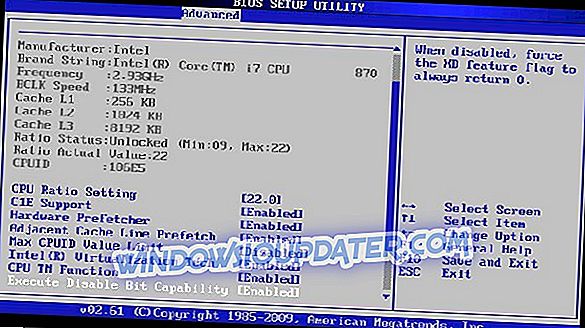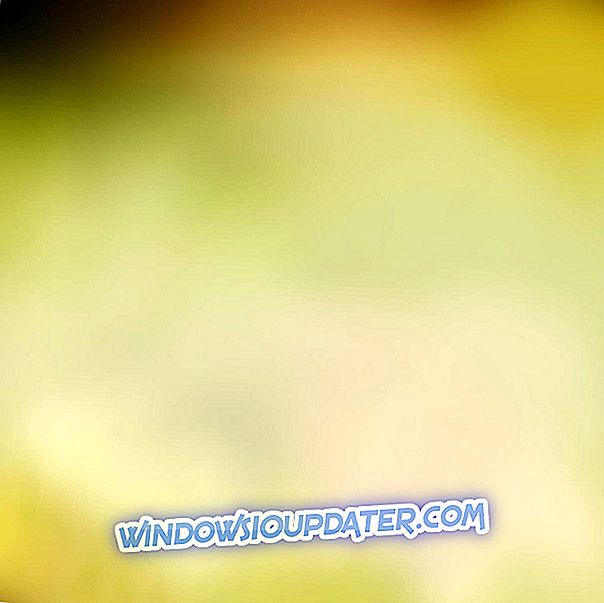Einige Windows 10-Benutzer könnten überrascht sein, wenn der Papierkorb kürzlich gelöschte Elemente nicht enthält. Der Papierkorb ist ein Repository für Dateien, die mit dem Datei-Explorer gelöscht wurden. In der Regel werden dort kürzlich gelöschte Dateien angezeigt. Der Papierkorb enthält jedoch nicht immer gelöschte Dateien.
Wohin gehen gelöschte Dateien in Windows 10?
Gelöschte Dateien werden normalerweise in den $ Recycle.bin -Systemordner verschoben, aus dem Sie sie wiederherstellen können. Der Ordner $ Recycle.bin befindet sich im Stammverzeichnis C:. Da es sich jedoch um einen versteckten Ordner handelt, müssen Sie wahrscheinlich einige Datei-Explorer-Einstellungen anpassen, um $ Recycle.bin im Stammverzeichnis Ihrer Festplatte anzuzeigen, wie in der Momentaufnahme unten gezeigt. Sie brauchen diesen Ordner nicht zu sehen, da auf dem Windows 10-Desktop eine direkte Verknüpfung zum Papierkorb besteht.

Wenn Sie kürzlich gelöschte Dateien nicht im Papierkorb finden können, wurden sie wahrscheinlich gelöscht. Dateien im Papierkorb werden nicht wirklich gelöscht, Sie können sie jedoch immer noch löschen, ohne dass sie zuerst in den Papierkorb verschoben werden. Die Benutzer werden möglicherweise etwas verwirrt, wenn dies erwartet wird, da sich Dateien im Papierkorb befinden.
So können Sie sicherstellen, dass alle Dateien in den Papierkorb verschoben werden und eine Bin reparieren, in der keine gelöschten Dateien enthalten sind.
- Drücken Sie beim Löschen von Dateien nicht die Umschalttaste
- Löschen Sie keine Dateien auf Flash-Laufwerken
- Löschen Sie keine Dateien mit der Eingabeaufforderung
- Deaktivieren Sie die Option "Keine Dateien in den Papierkorb verschieben"
- Erhöhen Sie die maximale Größe für Papierkorbdateien
- Setzen Sie den Papierkorb zurück
1. Drücken Sie beim Löschen von Dateien nicht die Umschalttaste
Sie können den Papierkorb auch umgehen, indem Sie beim Löschen einer Datei die Umschalttaste gedrückt halten. Wenn Sie die Umschalttaste gedrückt halten, wird die Datei gelöscht, ohne dass diese zuerst in den Papierkorb gelangt. Stellen Sie daher sicher, dass Sie beim Löschen einer Datei nicht die Umschalttaste drücken.
2. Löschen Sie keine Dateien auf Flash-Laufwerken
Beachten Sie, dass USB-Flashlaufwerke keine $ Recycle.bin-Ordner enthalten. Sie können Dateien von alternativen Festplattenpartitionen im Papierkorb löschen, nicht jedoch direkt von einem USB-Laufwerk. Wenn Sie also Dateien von einem USB-Speicher löschen, werden Sie sie wahrscheinlich nicht im Papierkorb finden. Verschieben Sie die Dateien des USB-Sticks auf einen Festplattenordner, bevor Sie sie löschen.
3. Löschen Sie keine Dateien mit der Eingabeaufforderung
Beachten Sie auch, dass die Eingabeaufforderung den Papierkorb nicht verwendet. Daher umgehen alle über die Eingabeaufforderung gelöschten Dateien den Papierkorb. Löschen Sie also keine Dateien mit der Eingabeaufforderung, wenn Sie sie möglicherweise im Papierkorb aufbewahren müssen.
4. Deaktivieren Sie die Option Keine Dateien in den Papierkorb verschieben
- Wenn im Papierkorb keine gelöschten Elemente angezeigt werden, müssen Sie die Option " Dateien nicht in den Papierkorb verschieben" deaktivieren . Klicken Sie dazu mit der rechten Maustaste auf das Symbol des Papierkorbs auf dem Desktop und wählen Sie Eigenschaften .
- Deaktivieren Sie dann die Einstellung " Keine Dateien in den Papierkorb verschieben" im Fenster darunter.

- Klicken Sie auf die Schaltfläche Übernehmen, um die neue Einstellung zu bestätigen.
- Drücken Sie die OK- Taste, um das Fenster zu schließen.
5. Erhöhen Sie die maximale Größe für Papierkorbdateien
Das Fenster Eigenschaften des Papierkorbs enthält auch eine Option Benutzerdefinierte Größe . Mit dieser Option können Sie die maximale Größe der Dateien anpassen, die Sie im Papierkorb löschen können. Wenn Sie eine Datei löschen, die diese maximale Zahl überdeckt, wird sie nicht in die Bin verschoben. Wenn Sie eine höhere Zahl in das Textfeld Maximale Größe eingeben, wird auch sichergestellt, dass mehr Dateien in den Papierkorb verschoben werden.
6. Setzen Sie den Papierkorb zurück
Ein Papierkorb, der keine gelöschten Elemente enthält, ist möglicherweise beschädigt. Sie können einen Papierkorb zurücksetzen, der nicht funktioniert. So können Sie einen beschädigten Papierkorb zurücksetzen.
- Öffnen Sie das Win + X-Menü mit der Windows-Taste + X-Hotkey.
- Wählen Sie im Windows + X-Menü die Eingabeaufforderung (Admin) .
- Geben Sie im Eingabeaufforderungsfenster 'rd / s / q C: $ Recycle.bin' ein und drücken Sie die Eingabetaste.

- Schließen Sie dann die Eingabeaufforderung und starten Sie Windows 10 neu.
So können Sie sicherstellen, dass der Papierkorb gelöschte Dateien enthält. Denken Sie jedoch daran, dass Sie den Papierkorb nicht immer benötigen, um gelöschte Dateien wiederherzustellen. Sie können einige gelöschte Dateien, die sich nicht im Papierkorb befinden, weiterhin mit Datenwiederherstellungssoftware wiederherstellen. In diesem Beitrag finden Sie weitere Details zum Wiederherstellen gelöschter Dateien.